É possível inserir qualquer arquivo de desenho como uma referência externa ou refex no desenho atual.
Você pode anexar um arquivo de desenho inteiro ao desenho atual com um desenho referenciado (refex). Com refex, as alterações no desenho referido são refletidas no desenho atual. As refex anexadas são vinculadas mas não realmente inseridas em outro desenho. Quaisquer alterações em um desenho referenciado são exibidas no desenho atual quando este for aberto ou recarregado. Portanto, com as refex você pode construir desenhos sem aumentar significativamente o tamanho do arquivo de desenho.
Ao usar desenhos referenciados, você pode
- Coordenar seu trabalho com o trabalho de outras pessoas, fazendo referência a outros desenhos no seu desenho para acompanhar as alterações que estão sendo feitas por desenhistas. Você também pode montar um desenho principal a partir dos desenhos componentes que podem sofrer alterações com o desenvolvimento do projeto.
- Garantir que a versão mais recente do desenho com referência seja exibida. Quando você abre seu desenho, cada desenho referenciado é automaticamente recarregado, para que reflita o estado mais recente do arquivo de desenho referenciado.
- Manter os nomes de camadas, estilos de cota, estilos de texto e outros elementos nomeados no seu desenho à parte daqueles dos desenhos com referência.
- Mesclar (vincular) desenhos referenciados anexadas permanentemente com o seu desenho quando o projeto está completo e pronto para ser arquivado.
Um arquivo de desenho pode ser anexado como uma refex a múltiplos desenhos ao mesmo tempo. Inversamente, múltiplos desenhos podem ser anexados como desenhos referenciados a um único desenho.
Ferramentas para anexação de refex
Você pode utilizar diversos métodos para anexar uma refex:
- Clique na

 .
. - Clique no

 .
. - No prompt de comando, insira REFERENCIASEXTERNAS.
- No prompt de comando, insira ANEXAREFEX.
Você também pode usar o DesignCenter ™ para anexar refex a um desenho. Use o DesignCenter para criar anexos simples, visualizar previamente referências externas e suas descrições e posicionar rapidamente ao arrastar.
Você pode anexar uma refex arrastando-a do DesignCenter ou ao clicar em Anexar como refex no menu de atalho.
O caminho salvo utilizado para localizar a refex pode ser um caminho relativo (parcialmente especificado), o caminho absoluto ou nenhum caminho.
Se uma refex contém quaisquer atributos de bloco variável, o programa as ignora.
Receber notificação de refex anexadas
Um ícone refex é exibido no canto inferior direito da janela do aplicativo (a bandeja da barra de status) quando as refex são anexadas ao desenho.
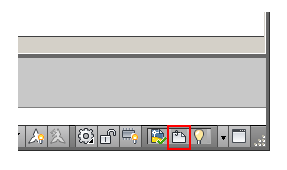
Quando uma ou mais refex não são encontradas, um ponto de exclamação é adicionado ao ícone de refex. Se você clicar no ícone Refex, a paleta Referências externas será exibida.
Separar desenhos referenciados
Para remover completamente referências DWG (refex) de seu desenho, você precisa separá-las em vez de apagá-las.
Apagar refex não remove, por exemplo, definições de camada associadas com essas refex. Utilizar a opção Separar remove as refex e todas as informações associadas.
Realçar referências externas em um desenho
Para encontrar uma referência externa em um desenho complexo, selecione um item na paleta Referências externas para realçar todas suas instâncias visíveis no desenho. De forma inversa, selecione uma referência externa no desenho para realçar seu nome na paleta Referências externas.
Para encontrar uma referência externa em um desenho complexo, selecione um item na paleta Gerenciador de referências para realçar todas as suas instâncias visíveis no desenho. De forma inversa, selecione uma referência externa no desenho para realçar seu nome na paleta Gerenciador de referências.
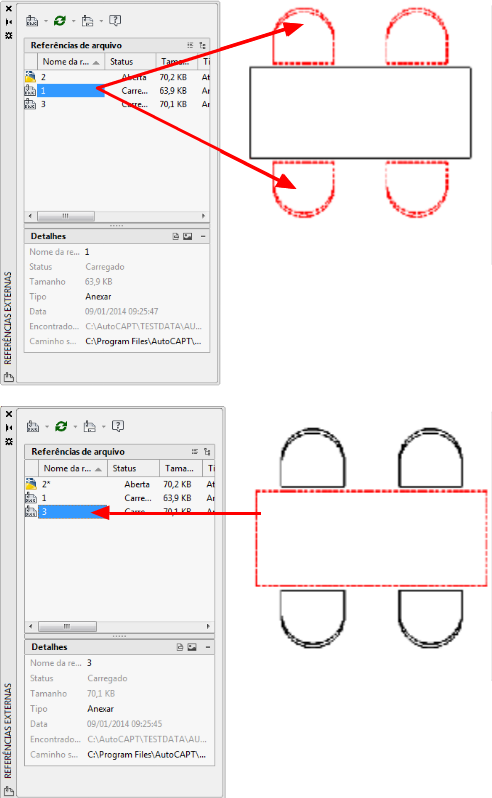
Controlar as propriedades das camadas referenciadas
Você pode controlar a visibilidade, cor, tipo de linha e outras propriedades das camadas de uma refex e tornar essas alterações temporárias ou permanentes. Se a variável de sistema VISRETAIN estiver configurada como 0, essas alterações só se aplicarão à sessão atual do desenho. Elas serão desconsideradas quando você finalizar a sessão de desenho ou quando você recarregar ou separar a refex.
Você também pode controlar a exibição do esmaecimento da refex DWG. A variável de sistema XDWGFADECTL define o percentual de esmaecimento de todas as refex DWG.
Limites de corte da refex
Os desenhos podem incluir refex que são cortados. Se desejar visualizar o limite de corte, você poderá ativar a variável de sistema XCLIPFRAME.
Anexos de produtos educacionais
Se você abrir,inserir ou anexar uma refex de um Produto Educacional da Autodesk, os desenhos que forem plotados contêm a seguinte indicação: “PRODUZIDO POR UM PRODUTO EDUCACIONAL DA AUTODESK”.